Page 153 of 180

5
Door de smartphone met het systeem
te synchroniseren kunnen apps van de
smartphone op het scherm van de auto
worden weergegeven. Deze apps moeten
compatibel zijn met de CarPlay
®-technologie
en op uw smartphone moet de functie
CarPlay
® al zijn geactiveerd.
De werkingsprincipes en normen zijn
permanent aan verandering onderhevig.
Houd daarom het besturingssysteem van
uw smartphone up-to-date .
Ga naar de landelijke website van het merk
van uw auto om te zien welke smartphones
compatibel zijn.
Sluit een USB-kabel aan. De
smartphone wordt opgeladen als deze
via een USB-kabel is aangesloten.
Druk op " CarPlay" om de CarPlay
®-
inter face weer te geven.
Wanneer de CarPlay
®-inter face wordt
weergegeven op het scherm van het systeem
wordt de menubalk standaard weergegeven aan
de linkerzijde van het scherm.
Afhankelijk van de bestuurderszijde kunt u
de
positie van de menubalk wijzigen (links of rechts).
Druk op "Configuratie ".
Selecteer " Verbinding ". Selecteer "
Stuurwielpositie " en selecteer
vervolgens de gewenste positie.
Ontkoppel de smartphone en sluit deze weer aan
om deze wijziging van kracht te laten worden.
Bij het aansluiten van de USB-kabel
verbreekt de CarPlay
®-functie de
Bluetooth®-verbinding van het systeem.
MirrorLinkTM-verbinding voor
smartphones
Beschikbaarheid afhankelijk van het verkoopland.
Om veiligheidsredenen is het gebruik van
een smartphone tijdens het rijden verboden.
Het gebruik van de smartphone vraagt
namelijk veel aandacht van de bestuurder.
Bedien de smartphone uitsluitend bij
stilstaande auto . Door uw eigen smartphone te
synchroniseren kunt u
de met MirrorLink
TM
compatibele apps van uw smartphone
weergeven op het scherm van uw auto.
De werkingsprincipes en normen zijn
permanent aan verandering onderhevig.
Voor een goede communicatie tussen de
smartphone en het systeem is het van
essentieel belang dat de smartphone is
ontgrendeld en is het raadzaam om het
besturingssysteem van uw smar tphone
en de datum en tijd op zowel de
smar tphone als het systeem up-to- date
te houden .
Ga naar de landelijke website van het merk
van uw auto om te zien welke smartphones
compatibel zijn.
Om veiligheidsredenen zijn bepaalde apps
alleen te gebruiken als de auto stilstaat.
Zodra de auto gaat rijden, wordt de
weergave ervan onderbroken.
De functie " MirrorLink
TM werkt alleen
in combinatie met een compatibele
smartphone en compatibele apps.
Er zijn twee verbindingsopties in de modus
MirrorLink
TM.
.
Touchscreen 7 inch
Page 154 of 180

6
Tijdens het aansluiten van de
smartphone op het systeem is het
raadzaam de Bluetooth
®-functie van
de smartphone te activeren
Sluit een USB-kabel aan. De
smartphone wordt opgeladen als deze
via een USB-kabel is verbonden.
Optie 2:
Zorg voor een telefoon die compatibel is met de
MirrorLink
TMWi-Fi-verbinding.
Activeer de " Connect MirrorLinkTM Wi-Fi"-optie
in het systeem.
Activeer het delen van de Wi-Fi-verbinding op de
smartphone.
Druk op "MirrorLink
TM" om de
applicatie in het systeem te starten.
Bij bepaalde smartphones is het noodzakelijk om
de functie " MirrorLink
TM" te activeren.
Tijdens de procedure verschijnen
verschillende schermen gerelateerd
aan bepaalde functies.
Accepteer deze om de verbinding tot
stand te brengen en te voltooien. Nadat de verbinding tot stand is gebracht, wordt
een scherm weergegeven met daarop de reeds
op uw smartphone gedownloade apps die
compatibel zijn met de MirrorLink
TM-technologie.
Tijdens de MirrorLink
TM-weergave blijft het
selecteren van de audiobron mogelijk via de
schermtoetsen in de bovenste balk van het
scherm.
De menu's van het systeem kunnen op elk
moment worden geopend via de menutoetsen.
Afhankelijk van de kwaliteit van het netwerk
kan het even duren voordat de apps
beschikbaar zijn.
Android Auto-verbinding
voor smartphones
Om veiligheidsredenen is het gebruik van
een smartphone tijdens het rijden verboden.
Het gebruik van de smartphone vraagt
namelijk veel aandacht van de bestuurder.
De handelingen moeten dan ook bij
stilstaande auto worden uitgevoerd. Door uw eigen smartphone te
synchroniseren kunt u
de met Android Auto
compatibele apps van uw smartphone
weergeven op het scherm van uw auto.
Werkingsprincipes en normen zijn
permanent aan verandering onderhevig.
Voor een goede communicatie tussen de
smartphone en het systeem is het van
essentieel belang dat de smartphone is
ontgrendeld en is het raadzaam om het
besturingssysteem van uw smar tphone
en de datum en tijd op zowel de
smar tphone als het systeem up-to- date
te houden .
Ga naar de landelijke internetsite van
het merk van uw auto om te zien welke
smartphones compatibel zijn.
O pt i e 1:
Om veiligheidsredenen zijn bepaalde apps
alleen te gebruiken als de auto stilstaat.
Zodra de auto gaat rijden, wordt de
weergave ervan onderbroken.
De functie "Android Auto " werkt alleen
in combinatie met een compatibele
smartphone en compatibele apps.
Sluit een USB-kabel aan. De
smartphone bevindt zich in de
laadmodus als hij via een USB-kabel
is verbonden.
Touchscreen 7 inch
Page 155 of 180

7
Druk op "Android Auto " om de functie
in het systeem te activeren.
Tijdens de procedure verschijnen
verschillende schermen gerelateerd
aan bepaalde functies.
Accepteer deze om de verbinding tot
stand te brengen en te voltooien.
Tijdens de Android Auto-weergave blijft het
selecteren van de audiobron mogelijk via de
schermtoetsen in de bovenste balk van het
scherm.
De menu's van het systeem kunnen op elk
moment worden geopend via de menutoetsen.
Afhankelijk van de kwaliteit van het netwerk
kan het even duren voordat de apps
beschikbaar zijn.
Radio
Selecteren van een zender
Druk op " Audiobron " om het
keuzemenu van de geluidsbronnen
weer te geven.
Selecteer " FM". Selecteer het tabblad "
Zender" en
selecteer een zender uit de lijst van
ontvangen zenders.
Selecteer " Configuratie FM-radio " en
vervolgens " Vernieuwen zenderlijst "
om de lijst te vernieuwen.
Selecteer indien nodig het wijzigen
van de bron door op de icoon van het
keuzemenu " Audiobron" in de balk
aan de bovenzijde te drukken.
Selecteer " AM" of " DAB " (afhankelijk
van de uitvoering).
Er kunnen storingen in de ontvangst
optreden door obstakels in de omgeving
(bergen, hoge gebouwen, tunnels,
parkeergarages, enz.), ook als de RDS-
functie is ingeschakeld. Dit is een normaal
verschijnsel en heeft niets te maken met een
storing in de autoradio.
Wijzigen van een frequentie
Druk op " Audiobron " om het
keuzemenu van de geluidsbronnen
weer te geven. Selecteer "
FM".
Selecteer het tabblad " Handmatig"
om een zender te zoeken.
Druk op de toetsen voor stapsgewijs
zoeken om een lagere of hogere
frequentie te zoeken.
OF Druk op de toetsen voor automatisch
zoeken om een lagere of hogere
frequentie te zoeken.
OF Draai aan de knop rechts onder het
scherm om een lagere of hogere
frequentie te zoeken.
Opslaan van een radiozender
Selecteer een zender of een
frequentie (raadpleeg de rubriek
" Wijzigen van een frequentie").
Selecteer het tabblad " Voor keuze" en
houd ver volgens een van de nummers
even ingedrukt.
.
Touchscreen 7 inch
Page 156 of 180

8
12
3
45
6
8
9
107
RDS inschakelen en uitschakelen
Druk op "Audiobron " om het
keuzemenu van de geluidsbronnen
weer te geven.
Selecteer " FM".
Selecteer het tabblad " Configuratie
FM -radio ".
Schakel " Wijzigen regionale code "
in of uit.
Als de RDS-functie is ingeschakeld, zoekt
de radio steeds naar de sterkste frequentie
van een zender, zodat u
ernaar kunt blijven
luisteren. Sommige RDS-zenders zijn echter
niet in het hele land te ontvangen, omdat de
frequenties van de zender niet het hele land
dekken. Daardoor kan de ontvangst van de
zender tijdens de reis wegvallen.
Digitale radio (DAB, Digital
Audio Broadcasting)
Digitale radio
Digitale radio zorgt voor een betere
geluidskwaliteit en biedt de mogelijkheid
aanvullende informatie (albumcover, enz.)
weer te geven over wat er op de radio te
horen is. Selecteer "DAB" in het keuzemenu
van geluidsbronnen.
De verschillende "multiplex/bundels" bieden
keuze uit radiozenders die op alfabetische
volgorde zijn gerangschikt.
Druk op " Audiobron " om het
keuzemenu van de geluidsbronnen
weer te geven.
Selecteer " DAB".
Selecteer het tabblad " Configuratie
DAB -radio ".
Activeer " L- Band".
Selecteer het tabblad " Zender" en
selecteer een zender uit de lijst van
ontvangen zenders.
Selecteer het tabblad " Handmatig"
om een zender te zoeken. Als de beluisterde "DAB"-zender
niet beschikbaar is, wordt de "FM"-
frequentieband weergegeven.
1 Weergave van de "DAB"-frequentieband.
2 Weergave van de naam en de "Radiotekst"
van de beluisterde radiozender.
3 "Volgende multiplex".
4 Volgende radiozender.
5 Weergave van de naam en het nummer van
de beluisterde "multiplex" (ook wel "bundel"
genoemd).
6 Selecteren van de radiozender.
7 Voorgeprogrammeerde zender.
Kort indrukken: selecteren van een
voorgeprogrammeerde zender.
Lang indrukken: opslaan van een
radiozender.
8 Vorige radiozender.
9 "Vorige multiplex".
10 "Configuratie van de radio DAB".
Touchscreen 7 inch
Page 157 of 180

9
Volgsysteem DAB/FM
Digitale radio is niet overal beschikbaar.
Als het digitale signaal zwak is, kunt u met
de optie " Alternatieve DAB-frequentie "
dezelfde zender blijven beluisteren doordat
het systeem automatisch overschakelt op de
desbetreffende analoge "FM"-zender (indien
beschikbaar).
Druk op " Audiobron " om het
keuzemenu van de geluidsbronnen
weer te geven.
Selecteer " DAB".
Selecteer het tabblad " Configuratie
DAB -radio ".
Activeer " Alternatieve DAB-
frequentie ".
Als "Alternatieve DAB-frequentie "
geactiveerd is, kan er sprake zijn van een
verschil van enkele seconden als het systeem
overschakelt op de analoge "FM"-zender en
kan het geluidsvolume veranderen.
Als het digitale signaal weer goed is, schakelt
het systeem automatisch weer over op "DAB".
Als de "DAB"-zender waarnaar wordt
geluisterd niet beschikbaar is of als
" L- Band " niet is geactiveerd, wordt het
geluid onderbroken als het digitale signaal te
zwak wordt.
Media
USB-aansluiting
Steek de USB-stick in de USB-aansluiting
of sluit het USB-apparaat via een kabel (niet
meegeleverd) op de USB-aansluiting aan. Het systeem maakt gebruik van
afspeellijsten (in het tijdelijke geheugen). Het
maken van deze lijsten kan enkele seconden
of soms enkele minuten duren nadat het
apparaat voor de eerste keer is aangesloten.
Het ver wijderen van alle andere dan
muziekbestanden en het verminderen van
het aantal afspeellijsten zal het aanmaken
van deze afspeellijsten versnellen.
Elke keer als het contact wordt aangezet
en als er een nieuwe verbinding via de
USB-stick wordt gemaakt, worden de
afspeellijsten bijgewerkt. Het audiosysteem
slaat deze lijsten echter wel op en als ze niet
zijn gewijzigd, is de laadtijd korter.
AUX-aansluiting (A/V), audio
en video
Audiospeler
Sluit het externe apparaat (MP3 -speler, enz.) met
een audiokabel aan op de JACK-aansluiting.
.
Touchscreen 7 inch
Page 158 of 180

10
Selecteer de externe bron "A/V".
Als u
het contact opnieuw aanzet, herinnert
het systeem zich de als laatste gebruikte
audio of media. Met de stuur wieltoets "
MODE" kan
direct op de volgende geluidsbron
worden overgeschakeld, indien deze is
ingeschakeld.
Een video bekijken
Om veiligheidsredenen en omdat de
constante aandacht van de bestuurder is
vereist, is het kijken naar een video alleen
mogelijk bij stilstaande auto en als het
contact is ingeschakeld; zodra het rijden
wordt her vat stopt de video.
De functie " Miracast" werkt alleen
in combinatie met een compatibele
smartphone en compatibele apps.
Activeer de " MiracastWi-Fi"-optie in het
systeem.
Activeer delen van de Wi-Fi-verbinding op
de smartphone.
Gebruik bij voorkeur de USB-verbinding bij
gebruik van de videofunctie " Miracast".
Plaats een extern apparaat voor het afspelen
van bestanden die zijn opgenomen in het PAL-
of NTSC-formaat in de USB-aansluiting of een
audio/videokabel in de Jack-aansluiting. Druk op "Configuratie ". Selecteer "
Verbinding " in het
systeem.
Selecteer " Miracast verbinden ".
Tijdens de procedure verschijnen verschillende
schermen gerelateerd aan bepaalde functies.
Accepteer deze om de verbinding tot stand te
brengen en te voltooien. Druk voor het ver wijderen van het
externe apparaa op de pauzetoets
om de video te stoppen en ver wijder
ver volgens het externe apparaat uit
de USB-aansluiting of de Jack-
aansluiting.
Informatie en tips
Het audiosysteem speelt bestanden met de
volgende extensies af:
".wma" Ver7 en Ver8 met een bitrate van 48 tot
192
Kbps en Ver9 met een bitrate van 48 tot
320
Kbps.
".aac" met een bitrate van 16
Kbps tot 320 Kbps.
".mp3 - MPEG1" met een bitrate van 32
tot
320
Kbps en ".mp3 - MPEG2" met een bitrate van
8
tot 160 Kbps.
De ondersteunde bemonsteringsfrequenties
(sampling rates) zijn 11, 22, 44
en 48 kHz.
Gebruik uitsluitend USB-sticks met de
bestandsindeling FAT32 (File Allocation Table).
Geluidsbron kiezen
Druk op " Audiobron " om het
keuzemenu van de geluidsbronnen
weer te geven (FM, AM, DAB,
USBBluetooth, A/V.
Selecteer de " USB"-bron.
OF
Gebruik vervolgens de afspeelinstellingen onder
in het scherm. Videospeler
Sluit het mobiele apparaat aan met behulp van
een audio/videokabel die geschikt is voor het
afspelen van bestanden die zijn opgenomen in
PAL- of NTSC-formaat.
Touchscreen 7 inch
Page 159 of 180

11
Gebruik voor bestandsnamen minder dan
20 karakters en vermijd speciale tekens (bijv.:
" ", ?, ù) om problemen met het afspelen of de
weergave te voorkomen.
Het systeem is geschikt voor USB Mass
Storage-geluidsdragers of apparatuur van
Apple
® die op de USB-aansluitingen kunnen
worden aangesloten. De kabel is niet
meegeleverd.
De apparatuur kan worden bediend via het
audiosysteem van de auto.
Andere apparatuur, die bij het aansluiten niet
door het systeem wordt herkend, moet met
een kabel (niet meegeleverd) met Jack-plug
op de AUX-aansluiting worden aangesloten.
Het audiosysteem kan beurtelings
audiobestanden afspelen via het Bluetooth
®-
systeem en via de USB-aansluiting.
Gebruik bij voorkeur de originele USB-
kabels van het portable apparaat.
Streaming audio
Streaming biedt de mogelijkheid
audiobestanden van de telefoon via de
luidsprekers van de auto te beluisteren. Verbinding maken met de telefoon: zie in de
rubriek "
Telefoon " het gedeelte " Bluetooth".
Selecteer het profiel " Volledig verbinden" of
" Verbinden als audiospeler ".
Als het afspelen van de audiobestanden niet
automatisch begint, moet het afspelen mogelijk
worden gestart op de telefoon.
De bediening kan worden uitgevoerd op het
gekoppelde apparaat of met behulp van de
toetsen van het audiosysteem. Nadat de verbinding voor streaming audio
is gemaakt, wordt de telefoon als een
mediabron beschouwd.
Het is raadzaam de functie " Herhalen" op
het Bluetooth-apparaat te activeren.
Apple®-speler aansluiten
De bediening gebeurt via de audio-installatie in
de auto.
Sluit een Apple®-speler met behulp van een geschikte
kabel (niet meegeleverd) aan op de USB-aansluiting.
Het afspelen begint automatisch.
De beschikbare indeling is die van het
aangesloten apparaat (artiesten/albums/
genres/nummers/playlists/audioboeken/
podcasts).
De standaardindeling is de indeling per
artiest. Om dit te veranderen moet u
terug
naar het eerste niveau in de structuur en
kiest u
een andere indeling (bijvoorbeeld
afspeellijsten). Bevestig uw keuze voordat
u
in de structuur weer afzakt naar het
gewenste nummer.
De softwareversie van het audiosysteem kan
incompatibel zijn met de generatie van uw
Apple
®-speler.
Telefoon
Koppelen van een Bluetooth®-
telefoon
Het koppelen van de Bluetooth-
telefoon aan de handsfree set mag om
veiligheidsredenen en vanwege het feit dat
deze handeling de volledige aandacht van
de bestuurder vraagt, uitsluitend worden
uitgevoerd als de auto stilstaat .
.
Touchscreen 7 inch
Page 160 of 180

12
Activeer de Bluetooth-functie van uw telefoon en
zorg er voor dat deze "zichtbaar is voor iedereen"
(configuratie van de telefoon).Druk op "Audiobron " om het
keuzemenu van de geluidsbronnen
weer te geven.
Selecteer " Bluetooth-audio ".
Selecteer " Configuratie Bluetooth ".
Selecteer het tabblad " Toevoegen" op
het scherm van het systeem.
Er wordt een wachtscherm weergegeven met de
Bluetooth-parameters van het systeem en een
standaard Bluetooth-pincode.
Selecteer, zodra deze is gedetecteerd, de naam
van het systeem op uw telefoon.
Als het koppelen niet is gelukt, wordt geadviseerd
de Bluetooth-functie van uw telefoon even uit te
zetten en opnieuw te activeren.
Voer de pincode in de telefoon in om de
verbinding tot stand te brengen (afhankelijk van
de telefoon).
Het systeem geeft aan dat de volgende functies
van het apparaat kunnen worden gebruikt:
" Telefoon " en "Audiospeler ". Het systeem stelt voor de telefoon te verbinden
met de volgende profielen:
-
"
V
olledig verbinden
",
-
"
V
erbinden als telefoon
" (handsfree set,
alleen telefoon),
-
"
V
erbinden als audiospeler
" (streaming:
draadloos afspelen van audiobestanden op de
telefoon).
Selecteer " Telefoon" om de
verbindingswijze te veranderen.
Selecteer het tabblad " Configuratie
telefoon/berichten ".
Selecteer " Telefoon verbinden ".
Selecteer de telefoon in de lijst.
Selecteer uw keuze. Druk op "OK" om te bevestigen.
In de Bluetooth-configuratie kan het systeem
twee apparaten tegelijkertijd verbinden in de
telefoonmodus.
Er kan ook meerdere randapparatuur in
de audiomodus worden verbonden; er kan
echter maar één apparaat tegelijkertijd
muziek afspelen.
De beschikbaarheid van de diensten is
afhankelijk van het GSM-netwerk, de simkaart
en de compatibiliteit van de gebruikte Bluetooth-
apparaten. Controleer in de gebruiksaanwijzing
van uw telefoon en informeer bij uw provider
welke diensten voor u
beschikbaar zijn.
Profielen die compatibel zijn met het
systeem: HFP, OPP, PBAP, A 2DP, AVRCP,
M A P.
Automatisch opnieuw
verbinden
Bij het aanzetten van het contact wordt de
telefoon die bij het afzetten van het contact
met het systeem was verbonden automatisch
opnieuw verbonden. Voor waarde is dat deze
verbindingswijze tijdens de koppelingsprocedure
is geactiveerd (zie vorige pagina's).
De verbinding wordt bevestigd door de weergave
van een melding en de naam van de telefoon.
Beheer van
telefoonverbindingen
Met behulp van deze functie kan een apparaat met het
systeem worden verbonden of de verbinding worden
verbroken, en kan een koppeling ongedaan worden gemaakt.
Druk op "Telefoon".
Touchscreen 7 inch
 1
1 2
2 3
3 4
4 5
5 6
6 7
7 8
8 9
9 10
10 11
11 12
12 13
13 14
14 15
15 16
16 17
17 18
18 19
19 20
20 21
21 22
22 23
23 24
24 25
25 26
26 27
27 28
28 29
29 30
30 31
31 32
32 33
33 34
34 35
35 36
36 37
37 38
38 39
39 40
40 41
41 42
42 43
43 44
44 45
45 46
46 47
47 48
48 49
49 50
50 51
51 52
52 53
53 54
54 55
55 56
56 57
57 58
58 59
59 60
60 61
61 62
62 63
63 64
64 65
65 66
66 67
67 68
68 69
69 70
70 71
71 72
72 73
73 74
74 75
75 76
76 77
77 78
78 79
79 80
80 81
81 82
82 83
83 84
84 85
85 86
86 87
87 88
88 89
89 90
90 91
91 92
92 93
93 94
94 95
95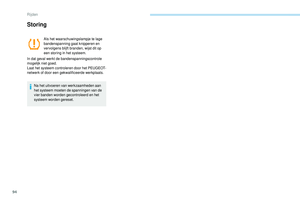 96
96 97
97 98
98 99
99 100
100 101
101 102
102 103
103 104
104 105
105 106
106 107
107 108
108 109
109 110
110 111
111 112
112 113
113 114
114 115
115 116
116 117
117 118
118 119
119 120
120 121
121 122
122 123
123 124
124 125
125 126
126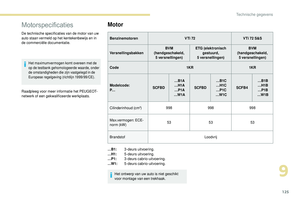 127
127 128
128 129
129 130
130 131
131 132
132 133
133 134
134 135
135 136
136 137
137 138
138 139
139 140
140 141
141 142
142 143
143 144
144 145
145 146
146 147
147 148
148 149
149 150
150 151
151 152
152 153
153 154
154 155
155 156
156 157
157 158
158 159
159 160
160 161
161 162
162 163
163 164
164 165
165 166
166 167
167 168
168 169
169 170
170 171
171 172
172 173
173 174
174 175
175 176
176 177
177 178
178 179
179






